La grabación es un método para insertar archivos como música, videos, imágenes y documentos/datos en un CD/DVD.
Hay dos formas de grabar archivos en un CD/DVD, a saber, usando software como ImgBurn, CDBurnerXP, Ashampoo Burn o Nero, y sin software (si su computadora usa un sistema operativo superior a la versión de Windows XP, como Windows 7, 8 y 10).
El almacenamiento o la copia de seguridad de datos en un CD/DVD es una consideración importante para los usuarios porque es económico, muy confiable (los datos en un CD-R/DVD-R pueden durar décadas si se almacenan según lo recomendado por el fabricante) y la capacidad es bastante grande, alrededor de 0,8-4.3GB.
Bueno, aun así, también debe considerar las desventajas de los CD/DVD, a saber, la velocidad de copia de seguridad es un poco lenta y es muy fácil de romper o rayar.
Cómo grabar CD/DVD sin software
Bueno, aquí aprenderemos cómo grabar un CD o DVD en Windows 10 (los tutoriales para las versiones de Windows 7 y 8 no son muy diferentes) sin usar software, es decir, la función de grabación de discos integrada de Windows 10 para grabar videos, música , imágenes y otros datos en CD o DVD.
Debe saber que después de grabar el archivo en un CD o DVD, el archivo no se puede editar porque después de grabarlo se almacenará de forma permanente. Para obtener más detalles sobre cómo grabar archivos en un CD o DVD, veamos los pasos a continuación:
A. El primer camino
1. Inserte un CD/DVD en blanco en la unidad de CD o DVD de su PC.
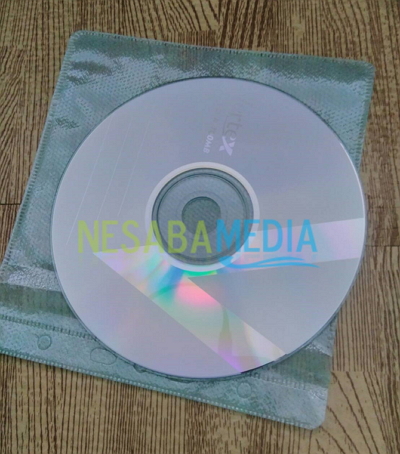
2. Después de eso, seleccione el archivo que se insertará en el CD/DVD, luego haga clic derecho y seleccione Enviado a > Unidad de DVD-RW (F:).
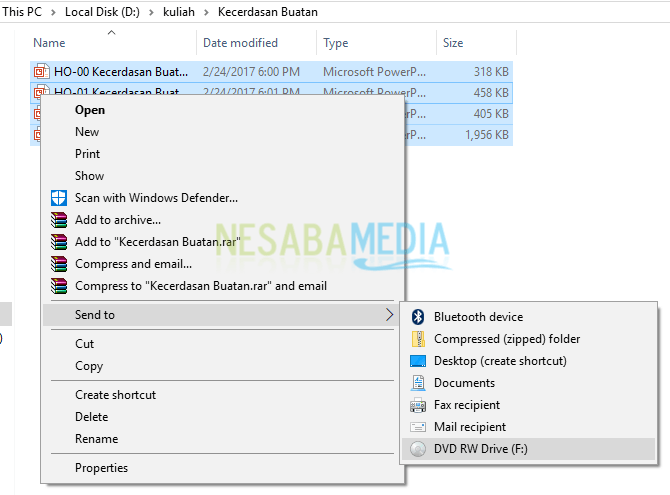
3. Luego, aparece una ventana “Grabar un disco”. Puede editar el título del disco en el cuadro de diálogo “Títulos de discos”. Luego, marque o seleccione “Con un reproductor de CD / DVD”. Hacer clic próximo.
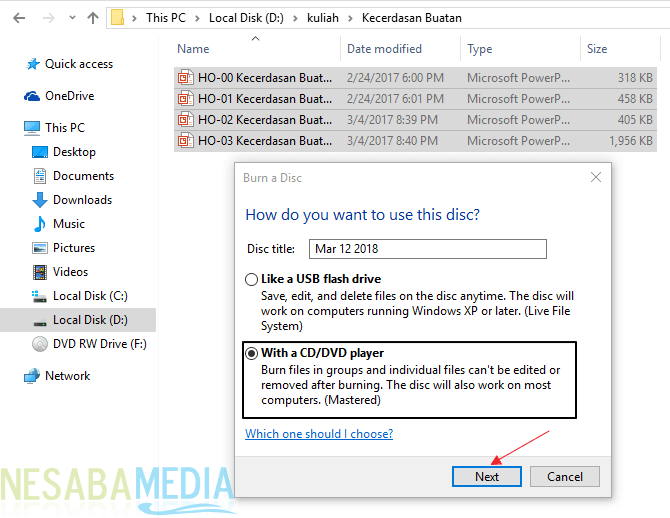
4. Ahora, el archivo o carpeta se copia en su grabadora de CD/DVD y se abrirá en una nueva ventana como se muestra a continuación. Sin embargo, si no se abre en una nueva ventana, puede buscarlo en Esta PC > Unidad de DVD-RW (F:).
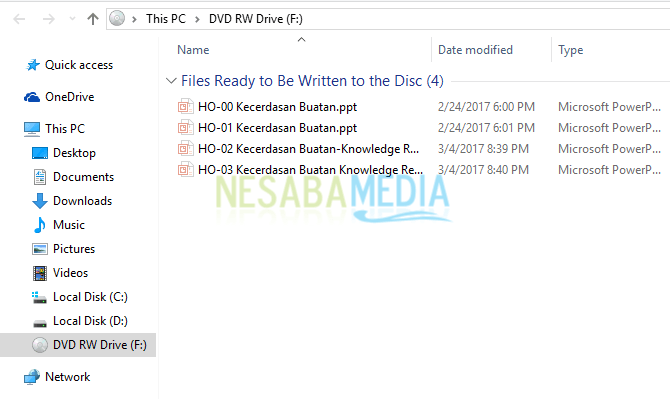
5. Una vez que el archivo o la carpeta se hayan copiado en su grabadora de CD/DVD, haga clic en la pestaña Administrar (Herramientas de la unidad) y seleccione “Terminar de quemar”.
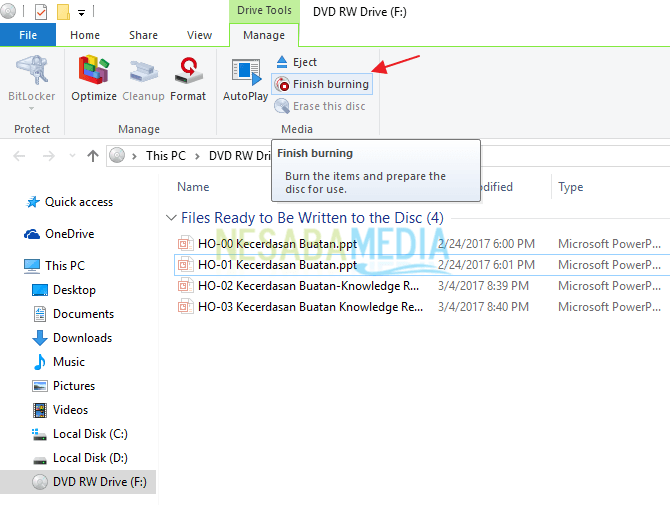
6. Aparecerá una ventana como se muestra a continuación, puede cambiar el título del disco en el cuadro de diálogo “Título del disco”. Hacer clic próximo.
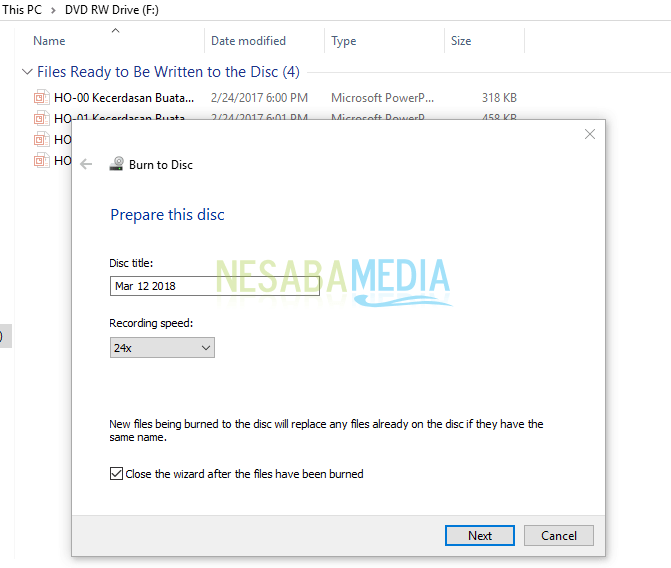
7. Espere hasta que se complete el proceso de grabación de CD/DVD. Hacer clic próximo.
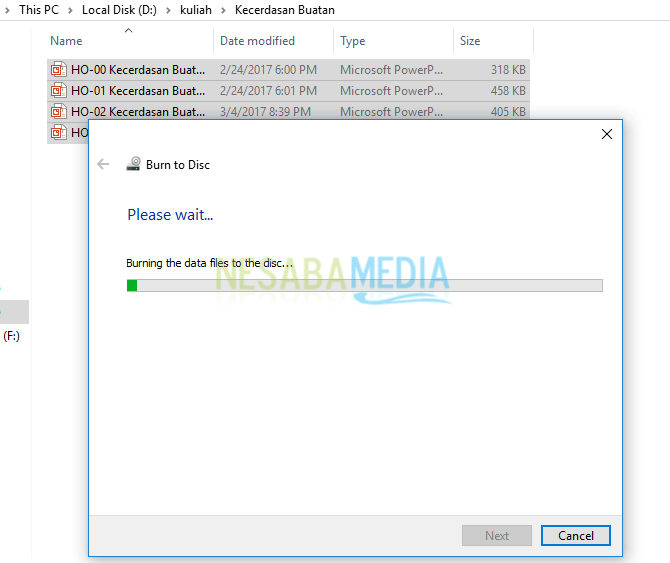
8. Ahora, el archivo se ha insertado con éxito en un CD/DVD en blanco que se ha grabado. El archivo no se puede eliminar porque es permanente.
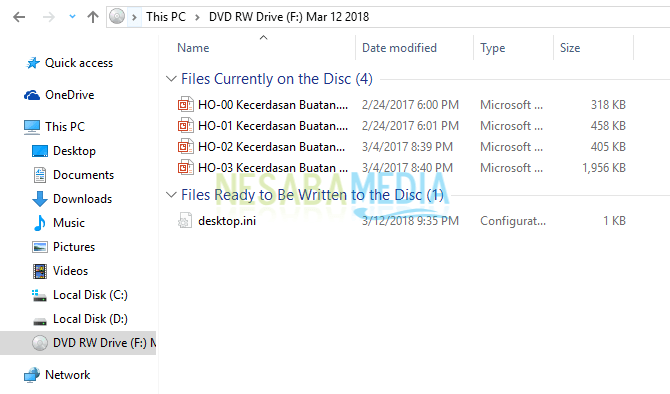
B. Segunda Vía
La segunda forma de grabar un CD/DVD es usando un software llamado Nero Burning ROM. Este software es bastante simple de usar y bastante complejo en sus funciones. Puede consultar el tutorial sobre el uso de Nero Burning ROM para grabar archivos en un CD/DVD a través del siguiente enlace:
Después de leer el artículo del tutorial anterior, se espera que pueda grabar un CD o DVD para insertar archivos o carpetas en un CD o DVD vacío. Así que la discusión esta vez sobre cómo grabar un CD o DVD. Esperemos que sea útil y buena suerte. ¡Gracias!

